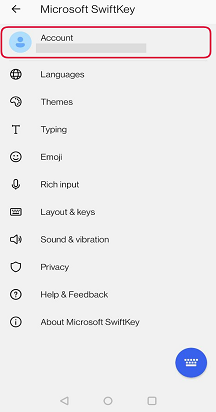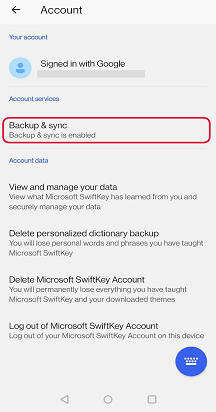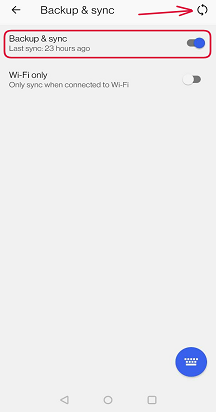Dacă credeți că predicțiile dvs. sunt slabe sau Microsoft SwiftKey a încetat să mai învețe din stilul dvs. de scriere, vă recomandăm următorii pași pentru a începe din nou procesul de învățare.
Înainte să începeți
Asigurați-vă că rulați întotdeauna cea mai recentă versiune de Microsoft SwiftKey.
Trebuie să fi creat un cont Microsoft SwiftKey și să fiți conectat, ca parte a acestui proces, se vor șterge toate datele și limba salvată din aplicație.
Asigurați-vă că s-a activat și "Backup & Sincronizare".
Prima:
-
Deschideți setările dispozitivului
-
Accesați lista Aplicații
-
Selectați "Tastatură Microsoft SwiftKey"
-
Atingeți "Stocare"
-
Atingeți butoanele pentru "Golire date" și "Golire cache"
Al doilea: Uneori, conexiunea în cloud se pierde și trebuie să fie reconectat. Pentru a remedia acest lucru:
-
Deschideți aplicația Microsoft SwiftKey
-
Atingeți "Cont"
-
Deconectați-vă de la cont
-
Reconectați-vă la contul Dvs. Microsoft SwiftKey
Acest lucru ar trebui să forțeze o re-sincronizare și să aducă înapoi toate predicțiile personalizate.
Treia:
Dacă versiunea anterioară nu a funcționat, oferiți Microsoft SwiftKey unei instalări noi. Acest lucru poate remedia toate erorile aleatoare care ar putea afecta performanța tastaturii Microsoft SwiftKey.
Dacă credeți că predicțiile dvs. sunt slabe sau Microsoft SwiftKey a încetat să mai învețe din stilul dvs. de scriere, vă recomandăm următorii pași pentru a începe din nou procesul de învățare.
Înainte să începeți
Asigurați-vă că rulați întotdeauna cea mai recentă versiune de Microsoft SwiftKey.
Trebuie să fi creat un cont Microsoft SwiftKey și să fiți conectat, ca parte a acestui proces, se vor șterge toate datele și limba salvată din aplicație.
Asigurați-vă că s-a activat și "Backup & Sincronizare".
Prima: Uneori, conexiunea în cloud se pierde și trebuie să fie reconectat. Pentru a remedia acest lucru:
-
Deschideți aplicația Microsoft SwiftKey
-
Atingeți "Cont"
-
Deconectați-vă de la cont
-
Reconectați-vă la contul Dvs. Microsoft SwiftKey
Puteți accesa setările de backup & sincronizare în modul următor:
-
Deschideți Microsoft SwiftKey
-
Atingeți "Cont"
-
Selectați Backup & Sincronizare
-
Comutați "Backup & sincronizare"
Acest lucru ar trebui să forțeze o re-sincronizare și să aducă înapoi toate predicțiile personalizate.
Al doilea:
Dacă versiunea anterioară nu a funcționat, oferiți Microsoft SwiftKey unei instalări noi. Acest lucru poate remedia toate erorile aleatoare care ar putea afecta performanța tastaturii Microsoft SwiftKey.
Încă aveți probleme? Contactați-ne cu orice capturi de ecran sau videoclipuri care vă ajută să afișați problemele din linkul de contact de mai jos.